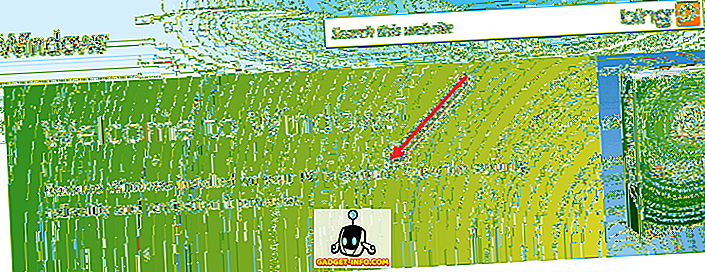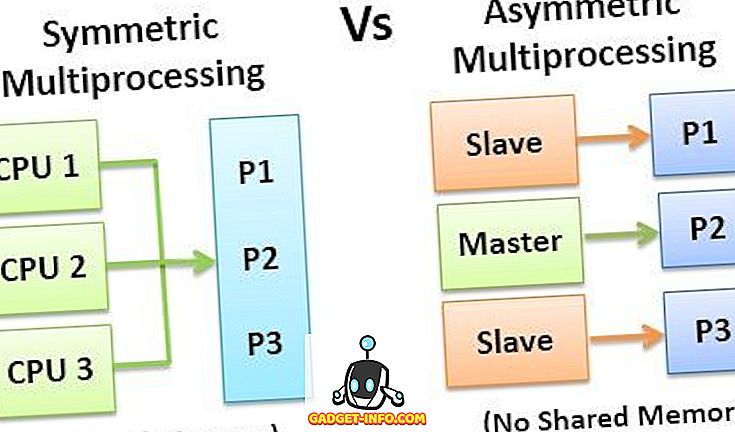Hubo un tiempo en el que consideraba a Facebook como una de las compañías más innovadoras del mundo, ya no. Desde el último año más o menos, Facebook ha estado robando descaradamente muchas características de su rival Snapchat. Probablemente la característica más grande que Facebook copió de SnapChat fue la característica "Historias", que cambió de nombre y se introdujo como "Mi día o Día del mensajero". Ahora, siendo un consumidor, no me importa que las empresas se inspiren en sus rivales para traer nuevas características a su plataforma. Porque, al final del día, nosotros los usuarios somos los que nos beneficiamos de esto. Sin embargo, odio que las empresas intenten obligar a los usuarios a utilizar estas funciones. Es triste que Facebook esté haciendo lo mismo con su función Messenger Day.

Desactivar la función del día del mensajero
Hay dos maneras de hacerlo. Para que funcione el primero, tu dispositivo debe estar rooteado. El segundo funcionará también en los dispositivos no rooteados. El método raíz funcionará dentro de su aplicación Messenger instalada actualmente, mientras que el método no root empleará la ayuda de un archivo APK modificado. Les explicaré a los dos uno por uno.
Deshabilitar la función de Messenger Day en un dispositivo Android rooteado
Para este método, usaremos un emulador de terminal en su dispositivo Android . Así que antes de que comencemos, descargue la aplicación Material Terminal. Una vez que haya instalado la aplicación, siga los pasos que se indican a continuación.
1. Escriba el comando "su" (sin las comillas) y presione enter . Concede cualquier permiso solicitado por tu dispositivo.

2. Ahora copie y pegue el siguiente comando en la aplicación.
soy start -n "com.facebook.orca / com.facebook.messaging.internalprefs.MessengerInternalPreferenceActivity"

3. Una vez que pulse Intro, se lo llevará automáticamente a la página de configuración "Interna" oculta de Facebook Messenger . Aquí, desplázate hacia abajo para encontrar la opción "Anulación del controlador de acceso" y tócala.

4. Toque en la opción "Buscar guardianes" y escriba "interno" y presione Aceptar.

5. Ahora, cambie la opción " messenger_internal_prefs_android " a YES pulsando una vez en ella.

6. Pulse el botón Atrás en la barra de navegación para volver al menú anterior. Aquí, busque la opción " MobileConfig " y luego tóquela.

7. Aquí, toque en la barra de búsqueda en la parte superior y busque el siguiente texto, "wave2" . Debería ver solo un resultado ( Parámetro: montaje de wave2 habilitado ). Toque en él.

8. En esta página, debajo de "Configuración: android_messenger_montage", cambie el valor a "falso" .

9. Ahora, reinicie la aplicación haciendo clic en la opción "¡Reiniciar ahora!" Que apareció en la parte inferior de la pantalla. Si te lo perdiste, solo toca nuevamente el valor "falso" y aparecerá nuevamente.

Eso es todo, ya has terminado. Ya no verás la función Messenger Day en tu aplicación.
Desactivación de la función Messenger Day en un dispositivo Android no rooteado
Como mencioné anteriormente, usaremos un archivo APK modificado de Facebook Messenger para deshacernos de la función "Día del Mensajero". Los pasos para deshabilitar la función Messenger Day son los mismos que se usaron en el tutorial anterior. Sin embargo, dado que un dispositivo no rooteado no obtiene acceso a la opción de configuración interna, tendremos que usar un APK modded. El APK vendrá con una opción de configuración interna ya desbloqueada. Por lo tanto, debes pensar, ¿por qué no puedo usar el APK modded en mi dispositivo rooteado también, ya que usar el APK disminuirá el número de pasos necesarios para deshabilitar la función Día del Mensajero?

Bueno, es porque el método no rooteado tiene un inconveniente. Facebook usa autenticación basada en claves para compartir datos entre su ecosistema de aplicaciones. Dado que los desarrolladores tienen que firmar el APK con su propia clave para modificarlo, otras aplicaciones de Facebook no funcionarán con él. Para que este APK funcione, deberá desinstalar todas las demás aplicaciones que se encuentran en el ecosistema de Facebook, incluidos Facebook, Messenger, Messenger Lite y el Administrador de páginas de Facebook, entre otros. Si estás listo para hacer eso, puedes usar el APK modded para comenzar. Descarga el APK visitando el enlace dado. La versión modded APK ha sido desarrollada por un miembro del equipo de desarrolladores de XDA, así que asegúrate de agradecerles cuando estés allí.
1. Espero que a estas alturas ya hayas instalado el APK. Ahora, levanto la aplicación y vaya a las opciones de configuración . Aquí, desplázate hacia abajo para encontrar la configuración interna y luego tócala.

2. Ahora siga los pasos 6 a 9 del tutorial anterior . Solo para ayudarlo a comenzar, lo primero que debe hacer es encontrar “MobileConfig” (mencionado en el paso 6) y luego tomarlo desde allí.
Nota: recuerde, antes de instalar el APK, tendrá que eliminar todas las aplicaciones creadas por Facebook, de lo contrario el proceso no funcionará.
Eliminar la función de Facebook Messenger Day en Android
La función del Día del Mensajero y la forma en que está siendo forzada a los usuarios es simplemente inaceptable. Utilice los métodos anteriores para eliminar la función, y disfrute usando la aplicación Messenger, que por lo demás es excelente. Entiendo que este tutorial puede ser un poco difícil de seguir. Así que no se asuste al hacer preguntas cuando esté atrapado en cualquier lugar. Además, si le gustó este artículo, háganoslo saber en la sección de comentarios a continuación. Es bueno obtener comentarios de nuestros lectores.